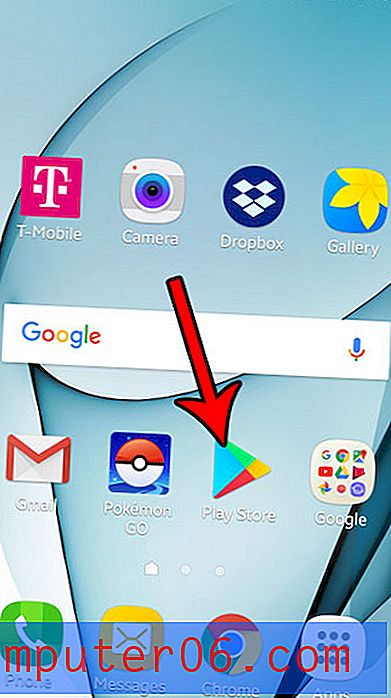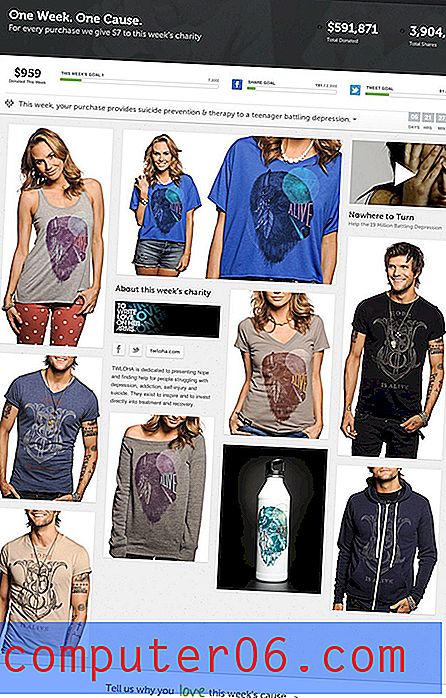Contacten verwijderen op een iPhone 7 - 6-methoden
Wanneer u merkt dat uw contactenlijst aanzienlijk is uitgebreid, kunt u besluiten dat het tijd is om te leren hoe u contacten op uw iPhone verwijdert .
De contacten op je iPhone kunnen daar op een aantal verschillende manieren komen. U kunt ze handmatig toevoegen via de app Contacten, u kunt nieuwe toevoegen uit recente oproepen of sms-berichten, of u kunt ze importeren uit een aantal verschillende soorten accounts die u naar uw apparaat kunt synchroniseren.
Maar uw contactenlijst kan ook weerbarstig worden en het kan zijn dat er veel contacten op die lijst staan die op verschillende locaties zijn verschenen. U weet misschien niet eens welke bron de verschijning van een bepaald contact veroorzaakte, waardoor het in de toekomst moeilijk kan worden om de verschijning ervan te voorkomen. In ons artikel hieronder worden verschillende manieren beschreven waarop u contacten op uw iPhone 7 kunt verwijderen of verbergen, waardoor u de contacten die u niet wilt, kunt verwijderen.
Hoe contacten op een iPhone te verwijderen - snelle samenvatting
- Open de app Telefoon .
- Kies het tabblad Contacten .
- Selecteer het contact dat u wilt verwijderen.
- Tik op de knop Bewerken in de rechterbovenhoek.
- Scrol naar beneden en tik op Contact verwijderen .
- Druk op Contact verwijderen om te bevestigen.
Ons artikel gaat hieronder verder met meer methoden voor het verwijderen van contacten op je iPhone, inclusief afbeeldingen voor elk van de stappen. Merk op dat deze methoden voor het verwijderen van contacten op uw iPhone werken in de meest recente versies van iOS, inclusief iOS 13. Ze werken ook op de meeste iPhone-modellen, waaronder de iPhone 11.
1e manier - Hoe een iPhone-contactpersoon te verwijderen via de telefoon-app
Deze methode laat zien hoe u een contact verwijdert via de telefoon-app. Vanwege de precaire locatie van de app Contacten zullen veel gebruikers deze niet gebruiken of zelfs niet weten dat deze bestaat. Daarom wordt de telefoon-app de belangrijkste methode voor het toevoegen, bewerken en verwijderen van contacten.
Stap 1: Open de app Telefoon .

Stap 2: Tik op het tabblad Contacten onder aan het scherm.
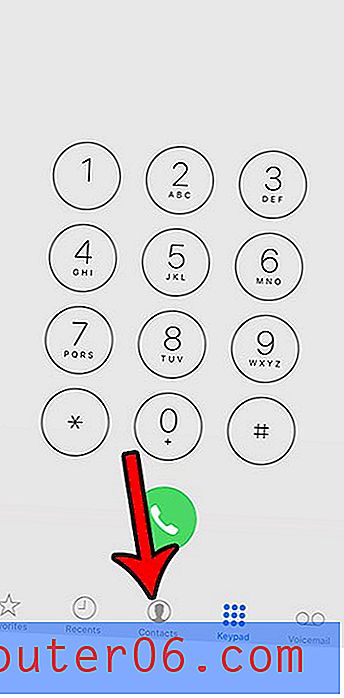
Stap 3: Selecteer de contactpersoon die u wilt verwijderen.
Stap 4: Tik op de knop Bewerken in de rechterbovenhoek van het scherm.
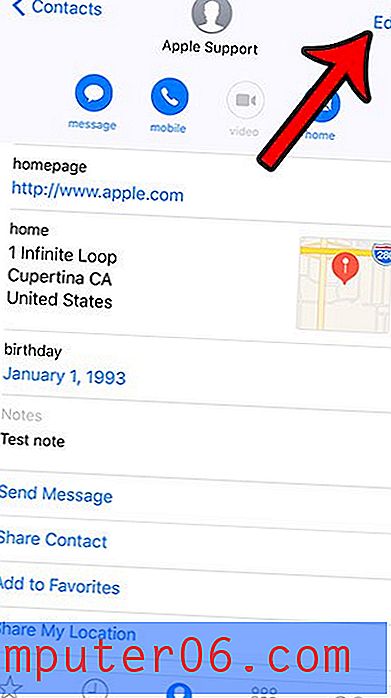
Stap 5: Blader naar de onderkant van het scherm en tik op de knop Contactpersoon verwijderen .
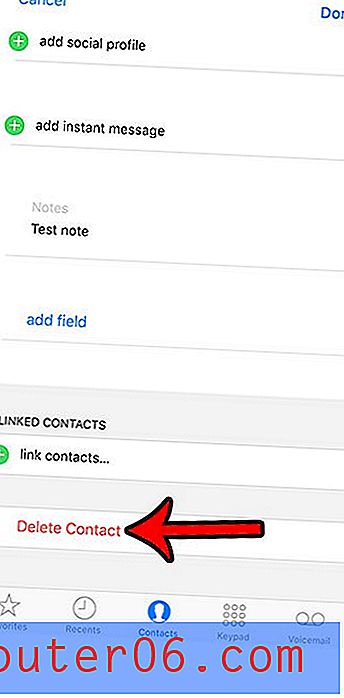
Stap 6: Tik nogmaals op de knop Contact verwijderen om het verwijderen van het contact van uw iPhone te bevestigen.
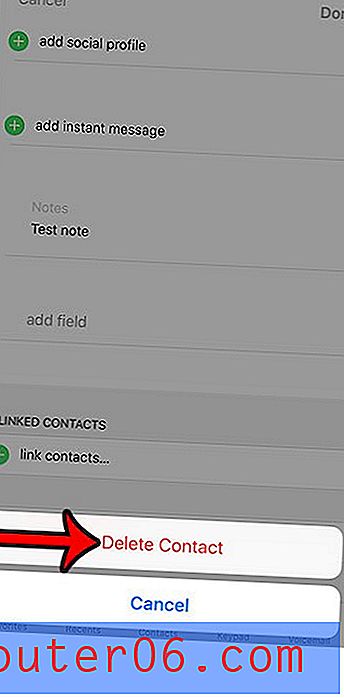
2e manier - Een contactpersoon verwijderen via de iPhone Contacten-app
Deze methode lijkt erg op de eerste methode, maar het startpunt is de standaard app Contacten, in tegenstelling tot de app Telefoon.
Stap 1: Open de app Contacten .

Stap 2: Selecteer de contactpersoon die u wilt verwijderen.
Stap 3: Tik op de knop Bewerken in de rechterbovenhoek van het scherm.
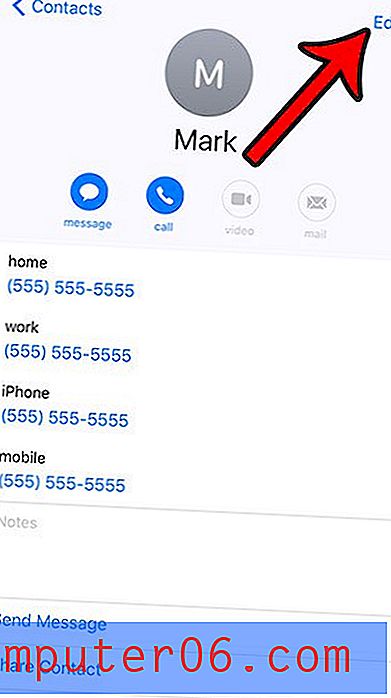
Stap 4: Veeg naar de onderkant van dit menu en raak vervolgens de rode knop Contact verwijderen aan .
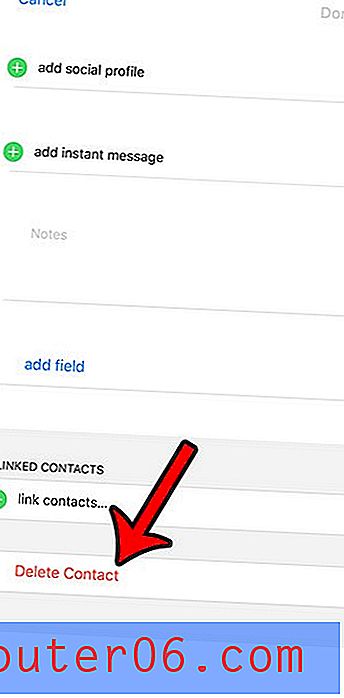
Stap 5: Tik op Contact verwijderen om het te bevestigen.
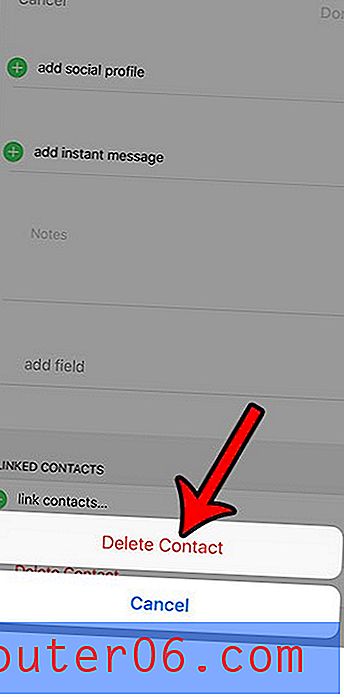
3e manier - plaats contacten in een groep en verberg vervolgens de groep
Deze methode verwijdert niet echt een contact of een contactgroep, maar laat u liever een groep contacten uit uw lijst verbergen. Dit kan de voorkeur hebben boven het verwijderen van contacten als de mogelijkheid bestaat dat u de informatie in de toekomst misschien opnieuw nodig heeft, maar weet dat u sommige van uw contacten niet nodig hebt om uw lijst te vervuilen.
Houd er rekening mee dat als u contactgroepen gebruikt, u al uw contacten in groepen moet plaatsen, omdat u geen van de catchall-groepen kunt gebruiken (alle iCloud-contacten, alle Gmail-contacten, enz.) Zonder ook de contacten te tonen die u willen verbergen. Dus onze onderstaande stappen zullen u laten zien hoe u één iCloud-contactgroep maakt, maar u moet al uw contacten in groepen plaatsen om effectief te zijn.
Stap 1: Ga naar iCloud.com en log in op uw iCloud-account.
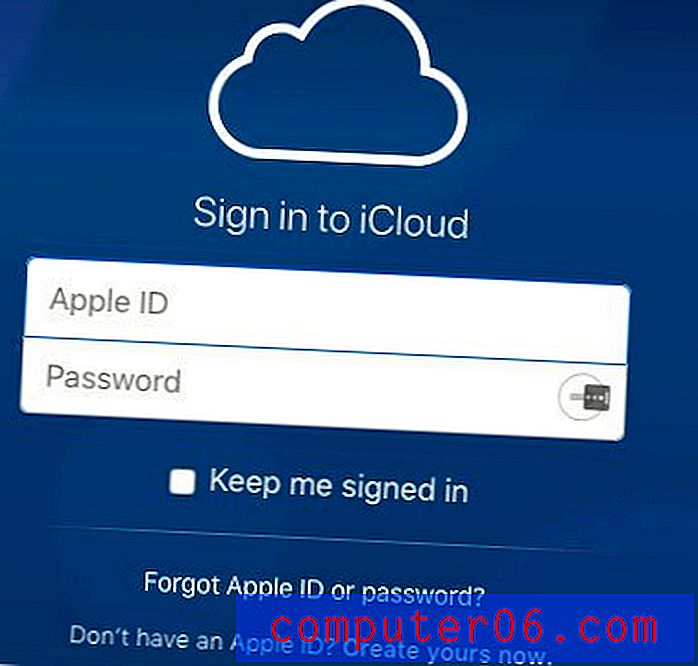
Stap 2: klik op het pictogram Contacten .
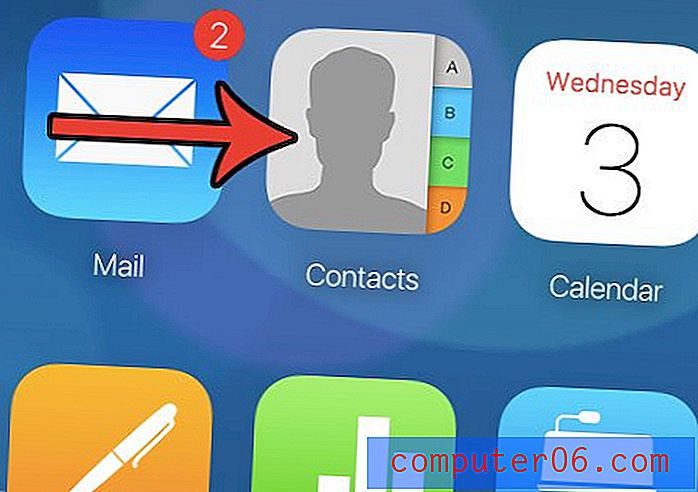
Stap 3: klik op het + pictogram onderaan de linkerkolom en klik vervolgens op Nieuwe groep .
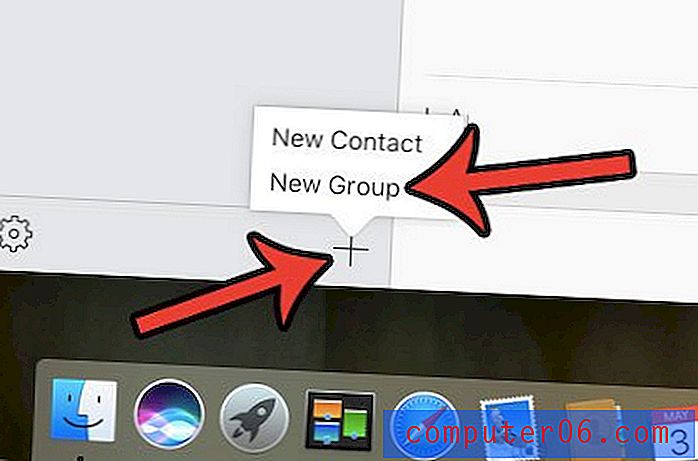
Stap 4: Typ een naam voor de groep en druk op Enter op je toetsenbord.
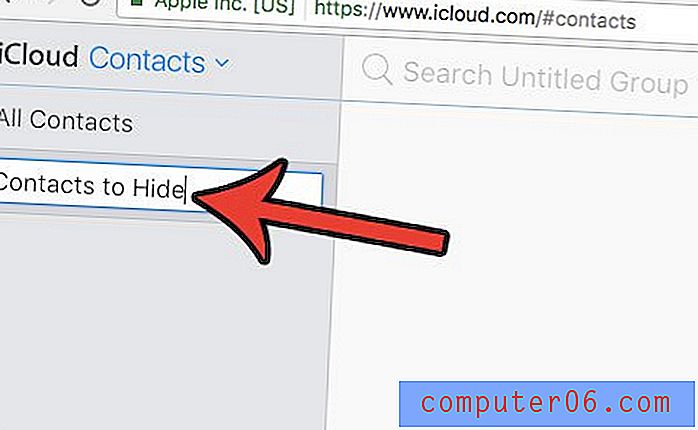
Stap 5: Voeg een contact toe aan deze groep door deze te selecteren en naar de groepsnaam in de linkerkolom te slepen. Herhaal deze stap voor elk extra contact dat u op deze manier wilt verbergen.
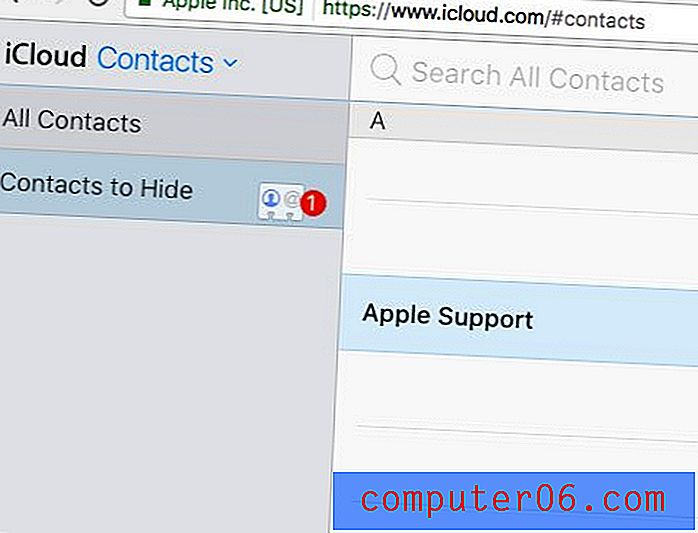
Stap 6: Keer terug naar je iPhone, open de app Contacten en tik vervolgens op Groepen linksboven in het venster.

Stap 7: verwijder het vinkje bij de contacten die u uit uw lijst wilt verbergen en tik vervolgens op de knop Gereed in de rechterbovenhoek van het scherm.
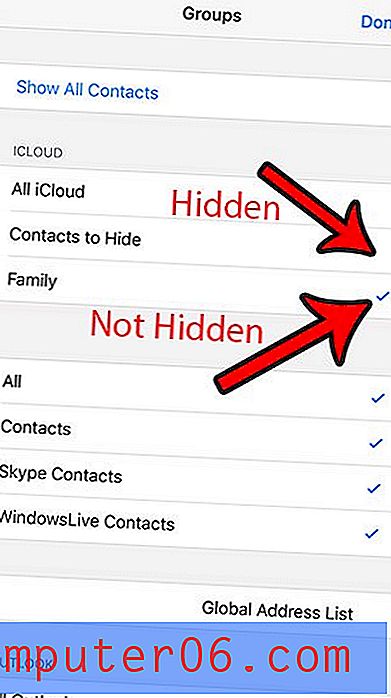
4e manier - Hoe iCloud-contacten op een iPhone uit te schakelen
Je iPhone slaat je contacten graag op in iCloud omdat de telefoon een back-up van die informatie kan maken en het in de toekomst gemakkelijker kan worden gebruikt wanneer je telefoons upgradet. Maar misschien geeft u er de voorkeur aan om uw contacten door een ander account te laten beheren, en het opnemen van uw iCloud-contacten op uw iPhone kan een probleem veroorzaken. De onderstaande stappen laten zien hoe u ze kunt uitschakelen.
Stap 1: Open het menu Instellingen .
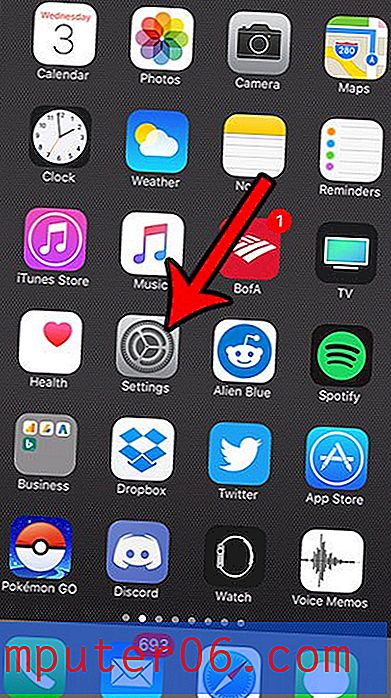
Stap 2: Tik op uw naamkaart bovenaan het menu.
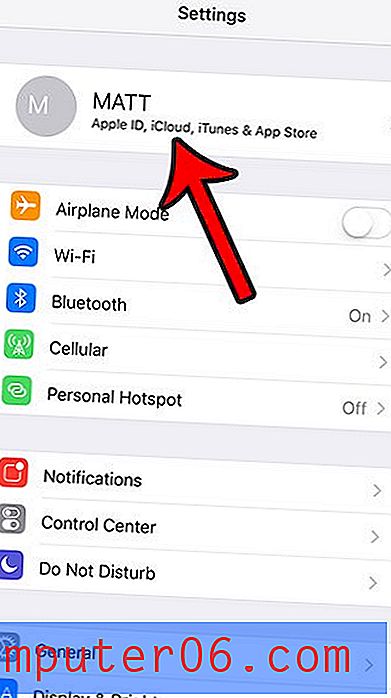
Stap 3: Selecteer de iCloud-optie.
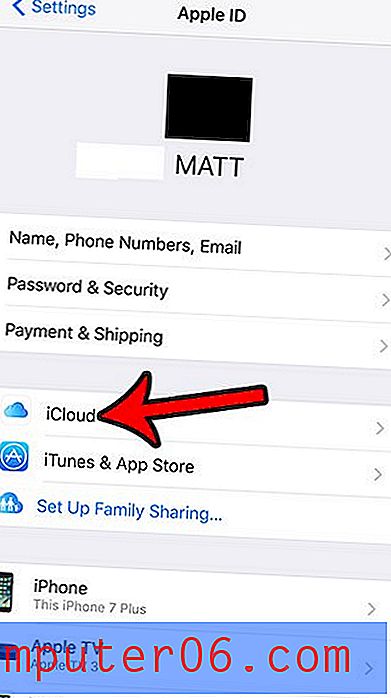
Stap 4: Raak de knop rechts van Contacten aan .
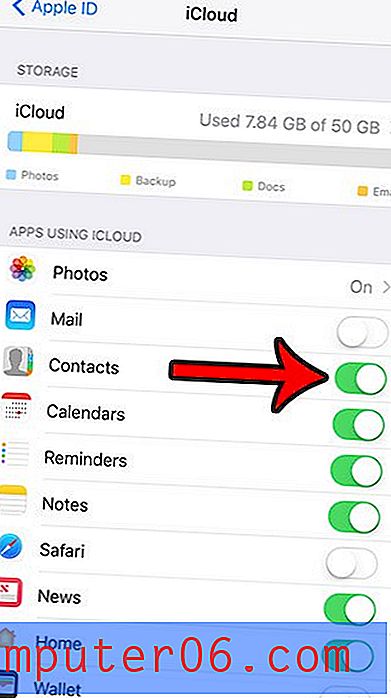
Stap 5: Selecteer de optie Verwijderen uit mijn iPhone .
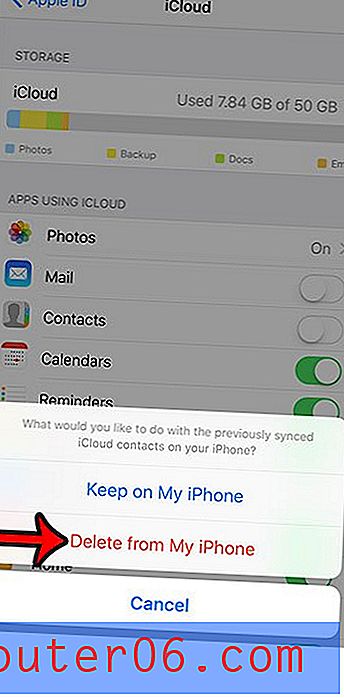
5e manier - Hoe u contactsuggesties van apps kunt stoppen
Je iPhone kan behoorlijk goed zijn in het vinden van contacten in je e-mails en andere apps waarvan hij denkt dat je die misschien wilt gebruiken. Het kan echter zijn dat deze informatie niet wordt verzameld of gesuggereerd. De stappen in dit gedeelte laten zien hoe u die functie kunt uitschakelen.
Stap 1: Raak het pictogram Instellingen aan .
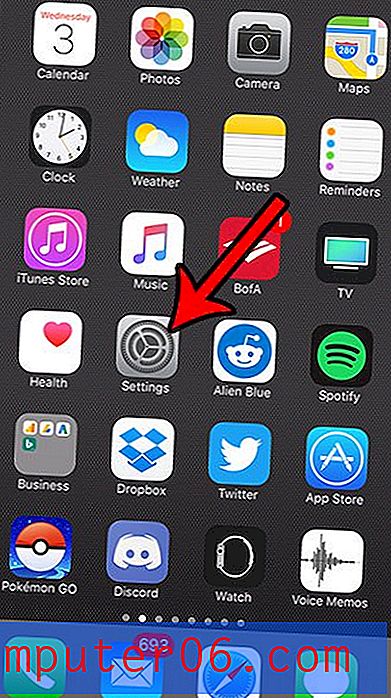
Stap 2: Scroll naar beneden en selecteer de optie Contacten .
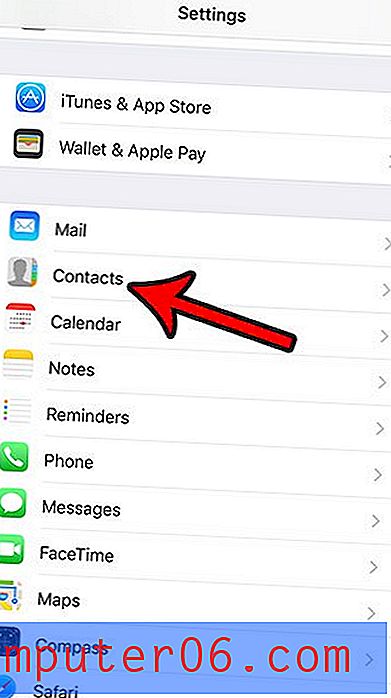
Stap 3: Tik op de knop rechts van Contacten gevonden in apps om ervoor te zorgen dat uw iPhone dit soort contacten niet meer voorstelt.
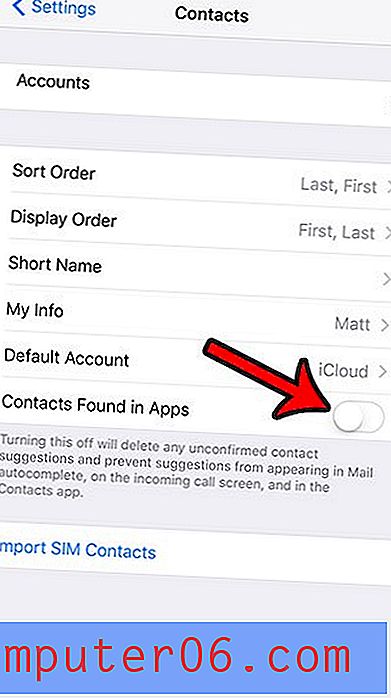
6e manier - Hoe te stoppen met het synchroniseren van contacten vanuit een e-mailaccount
Deze laatste methode schakelt de synchronisatie van contacten uit die plaatsvindt via een van uw e-mailaccounts. Uw iPhone verwerkt deze accountsynchronisatie op individuele accountbasis, dus u moet deze stap voltooien voor elk e-mailaccount op uw iPhone waarvoor u uw contacten niet wilt synchroniseren.
Stap 1: Open het menu Instellingen .
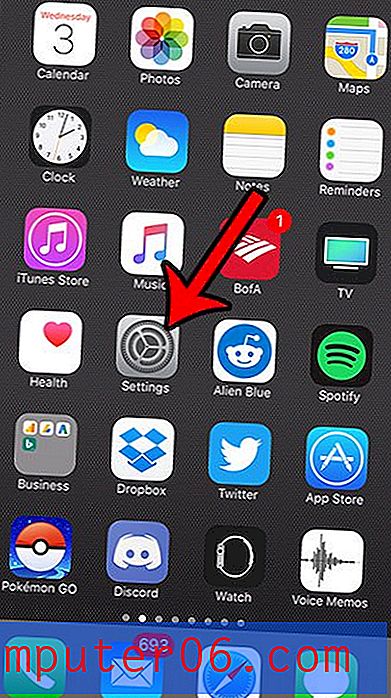
Stap 2: Scroll naar beneden en selecteer de optie Mail .
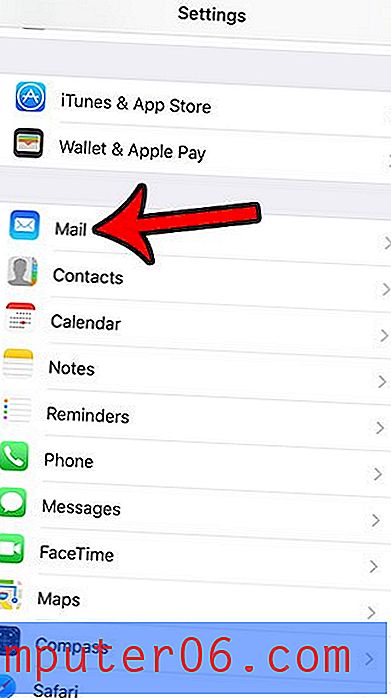
Stap 3: Tik op de Accounts- knop bovenaan het scherm.
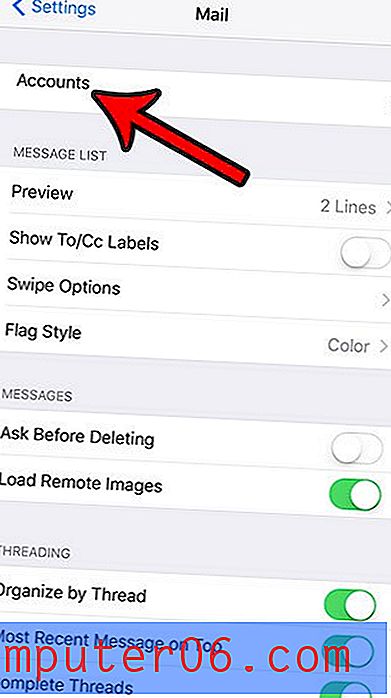
Stap 4: Selecteer uw e-mailaccount.
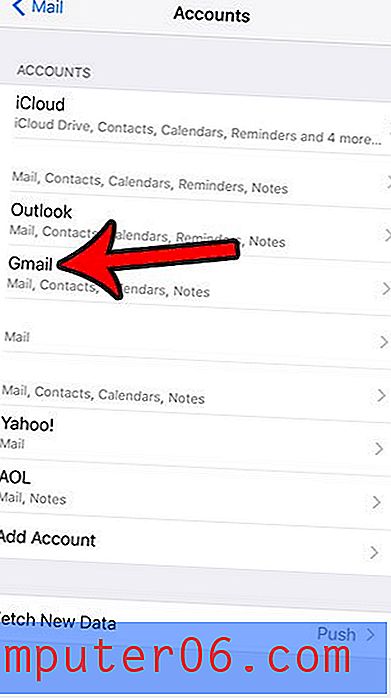
Stap 5: Tik op de knop rechts van Contacten .
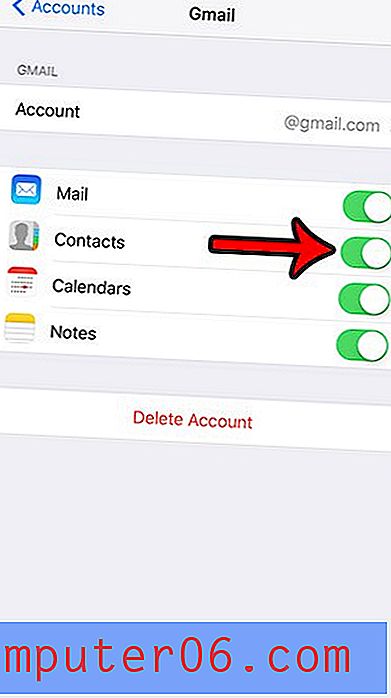
Stap 6: Raak de rode knop Verwijderen van mijn iPhone aan om deze contacten van uw apparaat te verwijderen.
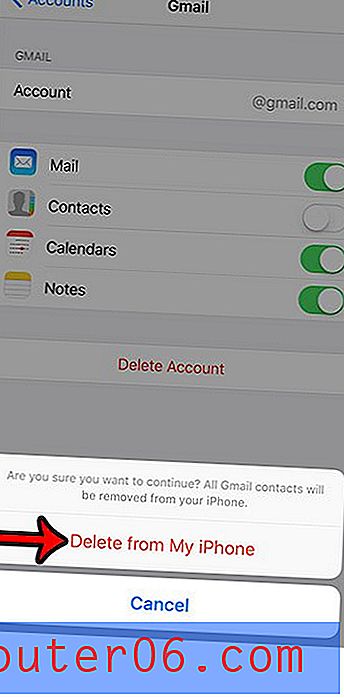
Hopelijk heeft dit je een paar opties gegeven om de contacten van je iPhone te verwijderen. Als u op zoek bent naar manieren om enkele andere items van uw iPhone te verwijderen om uw hoeveelheid beschikbare opslagruimte te vergroten, dan is onze complete gids voor het verwijderen van iPhone een goede bron om te gebruiken.